 Java
Java
 Javacommencer
Javacommencer
 Que dois-je faire s'il n'y a pas d'option de servlet lors de la création d'une nouvelle idée ?
Que dois-je faire s'il n'y a pas d'option de servlet lors de la création d'une nouvelle idée ?
Que dois-je faire s'il n'y a pas d'option de servlet lors de la création d'une nouvelle idée ?
Solution : Entrez d'abord dans la page "Configuration" et marquez "src" comme fichier "Sources" ; puis cliquez sur l'onglet "facettes" sur le côté gauche de la page et cochez "sources root" avec "src". " L'option à la fin permet de créer un nouveau fichier servlet dans le fichier du répertoire src.

L'environnement d'exploitation de ce tutoriel : système Windows 7, version IntelliJ IDEA2018.3, ordinateur Dell G3.
Solution
Après avoir à nouveau clarifié mes pensées, j'ai pensé que je devrais commencer par la configuration du projet, alors je suis retourné à la page de configuration
Marquer src comme fichier Sources
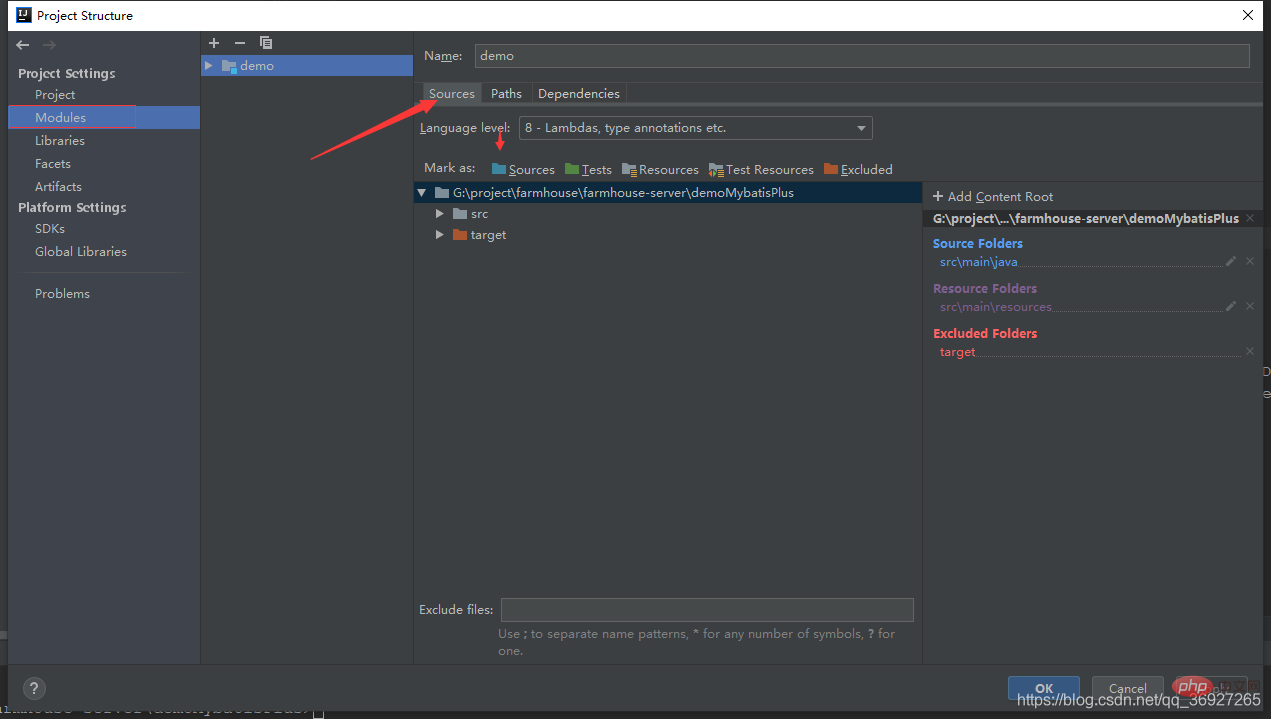
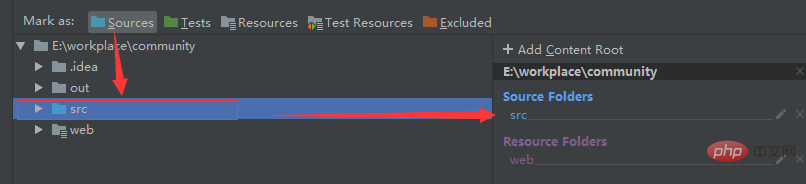
Dans la racine des sources dans la configuration des facettes, vérifiez src sur
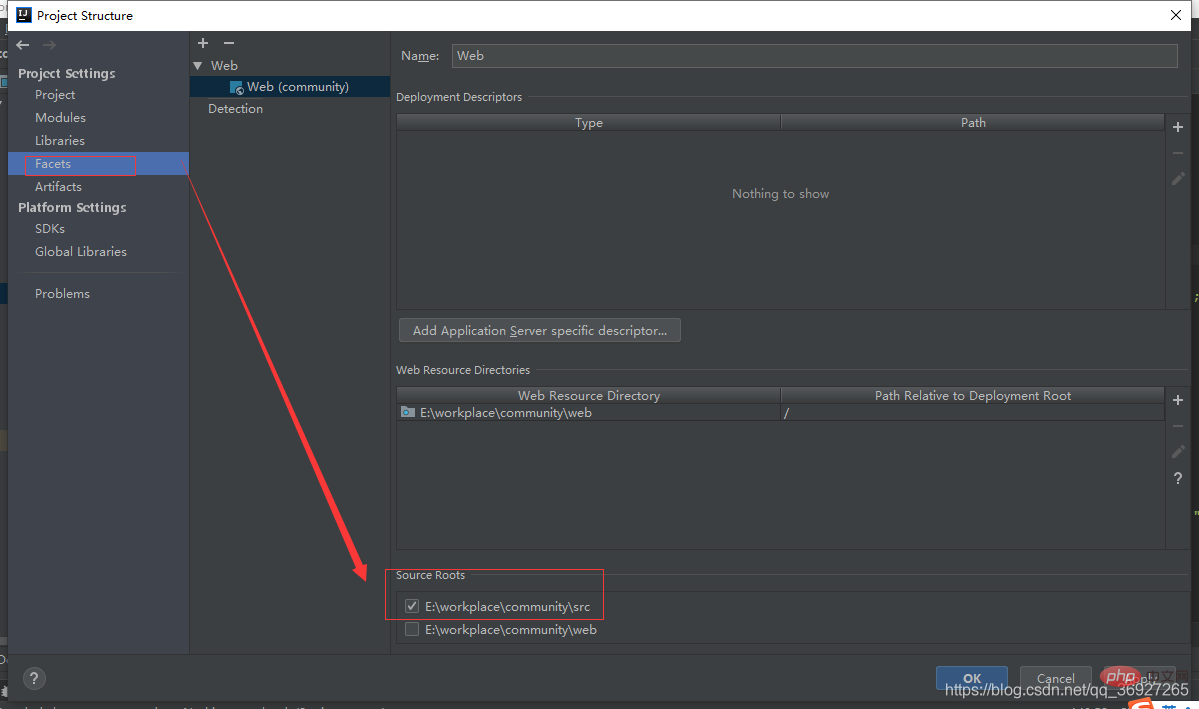
La configuration est correcte et vous pouvez créer un nouveau fichier servlet dans le fichier du répertoire src.
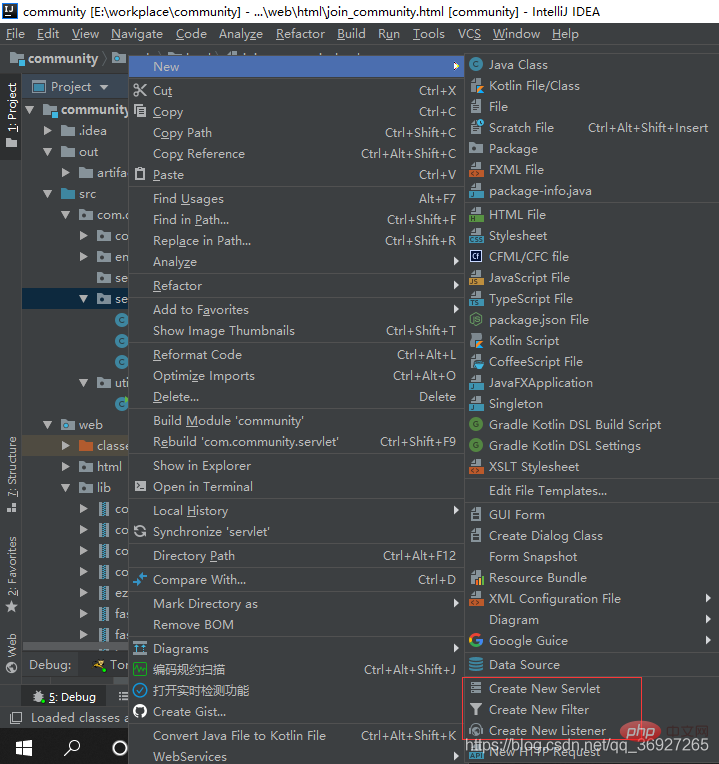
Tutoriel recommandé : "Java"
Ce qui précède est le contenu détaillé de. pour plus d'informations, suivez d'autres articles connexes sur le site Web de PHP en chinois!

Outils d'IA chauds

Undresser.AI Undress
Application basée sur l'IA pour créer des photos de nu réalistes

AI Clothes Remover
Outil d'IA en ligne pour supprimer les vêtements des photos.

Undress AI Tool
Images de déshabillage gratuites

Clothoff.io
Dissolvant de vêtements AI

AI Hentai Generator
Générez AI Hentai gratuitement.

Article chaud

Outils chauds

Bloc-notes++7.3.1
Éditeur de code facile à utiliser et gratuit

SublimeText3 version chinoise
Version chinoise, très simple à utiliser

Envoyer Studio 13.0.1
Puissant environnement de développement intégré PHP

Dreamweaver CS6
Outils de développement Web visuel

SublimeText3 version Mac
Logiciel d'édition de code au niveau de Dieu (SublimeText3)
 La différence entre la version communauté d'idées et la version professionnelle
Nov 07, 2023 pm 05:23 PM
La différence entre la version communauté d'idées et la version professionnelle
Nov 07, 2023 pm 05:23 PM
Les différences entre IDEA Community Edition et Professional Edition incluent les méthodes d'autorisation, les fonctions, le support et les mises à jour, la prise en charge des plug-ins, les services cloud et la collaboration en équipe, la prise en charge du développement mobile, l'éducation et l'apprentissage, l'intégration et l'évolutivité, la gestion des erreurs et le débogage, la sécurité et la confidentialité. protection etc Introduction détaillée : 1. Méthode d'autorisation. La version communautaire est gratuite et adaptée à tous les développeurs, quel que soit le système d'exploitation utilisé. La version communautaire prend en charge les projets open source et les projets commerciaux. la version professionnelle en a 30. Il y a une période d'essai de trois jours, après quoi vous devez acheter une licence pour continuer à l'utiliser, etc.
 Cinq plug-ins IntelliJ IDEA pour écrire du code efficacement
Jul 16, 2023 am 08:03 AM
Cinq plug-ins IntelliJ IDEA pour écrire du code efficacement
Jul 16, 2023 am 08:03 AM
L'intelligence artificielle L'IA est actuellement une tendance future et une direction de développement largement reconnues. Même si certains craignent que l’IA ne remplace tous les emplois, en réalité, elle ne remplacera que les emplois très répétitifs et à faible rendement. Nous devrions donc apprendre à travailler plus intelligemment plutôt que plus dur. Cet article présente 5 plug-ins Intellij basés sur l'IA. Ces plug-ins peuvent vous aider à améliorer votre productivité, à réduire le travail répétitif fastidieux et à rendre votre travail plus efficace et plus pratique. 1GithubCopilotGithubCopilot est un outil d'aide au code d'intelligence artificielle développé conjointement par OpenAI et GitHub. Il utilise le modèle GPT d'OpenAI pour analyser le contexte du code, prédire et générer du nouveau code.
 Idée comment démarrer plusieurs projets SpringBoot
May 28, 2023 pm 06:46 PM
Idée comment démarrer plusieurs projets SpringBoot
May 28, 2023 pm 06:46 PM
1. Préparation Utilisez Idea pour créer un projet helloworld SpringBoot. Description de l'environnement de développement : (1) SpringBoot2.7.0 (2) Idée : IntelliJIDEA2022.2.2 (3) OS : L'environnement MacOS est différent Certaines opérations sont légèrement différentes, mais l'idée générale est la même. 2. Démarrez plusieurs SpringBoot2.1 Solution 1 : Modifier le port du fichier de configuration Dans le projet SpringBoot, le numéro de port peut être configuré dans le fichier de configuration, donc la solution la plus simple que l'on puisse imaginer est de modifier le port de configuration fichier application.(properties/yml) Configurations
 Comment résoudre le problème du mappeur vide automatiquement injecté dans le projet Idea SpringBoot
May 17, 2023 pm 06:49 PM
Comment résoudre le problème du mappeur vide automatiquement injecté dans le projet Idea SpringBoot
May 17, 2023 pm 06:49 PM
Dans le projet SpringBoot, si MyBatis est utilisé comme infrastructure de couche de persistance, vous pouvez rencontrer le problème du mappeur signalant une exception de pointeur nul lors de l'utilisation de l'injection automatique. En effet, SpringBoot ne peut pas identifier correctement l'interface Mapper de MyBatis lors de l'injection automatique et nécessite une configuration supplémentaire. Il existe deux manières de résoudre ce problème : 1. Ajoutez des annotations à l'interface Mapper. Ajoutez l'annotation @Mapper à l'interface Mapper pour indiquer à SpringBoot que cette interface est une interface Mapper et doit être proxy. Un exemple est le suivant : @MapperpublicinterfaceUserMapper{//...}2
 Quel logiciel est l'idée ?
Sep 02, 2022 pm 05:05 PM
Quel logiciel est l'idée ?
Sep 02, 2022 pm 05:05 PM
Idea est un logiciel d'outil d'environnement de développement intégré Java développé par JetBrains Software Company. IDEA prône le codage intelligent et ses fonctions spéciales incluent : sélection intelligente, aide au codage, composition flexible, détection de syntaxe dynamique, inspection du code, prise en charge complète de JSP, modèles prédéfinis, prise en charge parfaite du contrôle de version, code intelligent, etc.
 Comment déboguer les opérations Java Stream dans IntelliJ IDEA
May 09, 2023 am 11:25 AM
Comment déboguer les opérations Java Stream dans IntelliJ IDEA
May 09, 2023 am 11:25 AM
Le fonctionnement du flux est un point fort de Java8 ! Bien que java.util.stream soit très puissant, de nombreux développeurs l'utilisent encore rarement dans leur travail réel. L'une des raisons les plus critiquées est qu'il est difficile à déboguer. C'était effectivement le cas au début, à cause des opérations de streaming. car le flux ne peut pas être utilisé dans DEBUG Lorsqu'il s'agit d'une ligne de code, lorsqu'il s'agit de l'étape suivante, de nombreuses opérations sont en fait passées en même temps, il nous est donc difficile de juger quelle ligne pose problème. Plug-in : JavaStreamDebugger Si la version d'IDEA que vous utilisez est relativement nouvelle, ce plug-in est déjà inclus et n'a pas besoin d'être installé. S'il n'est pas encore installé, installez-le manuellement, puis continuez ci-dessous.
 Comment résoudre le problème selon lequel le déploiement à chaud de Springboot n'est pas valide dans Idea
May 18, 2023 pm 06:01 PM
Comment résoudre le problème selon lequel le déploiement à chaud de Springboot n'est pas valide dans Idea
May 18, 2023 pm 06:01 PM
一、开启idée自动make功能1-Activer la création automatique à partir du compilateurPRESS:CTRL+SHIFT+ATYPE:makeprojectautomaticallyPRESS:EntréeActiverMakeProjectautomaticallyfeature2-ActiverAutomakelorsquel'applicationestexécutéePRESS:CTRL+SHIFT+ATYPE:RegistryFindthekeycompiler.automake.allow.
 Comment configurer Tomcat dans Idea
Jan 09, 2024 pm 05:08 PM
Comment configurer Tomcat dans Idea
Jan 09, 2024 pm 05:08 PM
Étapes de configuration : 1. Ouvrez IntelliJ IDEA et entrez dans le projet ; 2. Cliquez sur "Exécuter" dans le menu supérieur 3. Sélectionnez le signe plus dans le coin supérieur gauche et sélectionnez "Tomcat Server" > "Local" ; Option « Serveur », Cliquez sur « Configurer » et sélectionnez le répertoire d'installation de Tomcat ; 5. Dans l'option « Déploiement », cliquez sur le signe plus pour ajouter votre projet ; 6. Enregistrez-le dans « Avant le lancement » ;





